Hozzon létre egy szöveget a kaszinó stílusban a Photoshopban

Ezért ebben a leckében megmutatom, hogyan készíthetsz egy nagyon szép effektust szabványos szűrők, rétegstílusok, keverési módok és néhány készletfotó segítségével. Az egész folyamat legfeljebb 45 percet vesz igénybe, és véleményem szerint e lecke lépései meglehetősen könnyűek, de részletekre kell figyelni.
A lecke anyagai:
1. lépés: Nyissa meg a Photoshopot, és hozzon létre egy új dokumentumot (Új dokumentum), használja a 1113-1440 képpont méretét. Győződjön meg róla, hogy a háttér fekete. Ezután adja hozzá a függőleges szöveget. Az a szó, amit hozzáfűzött - Abduzeedo használta az Arial Black betűtípust.
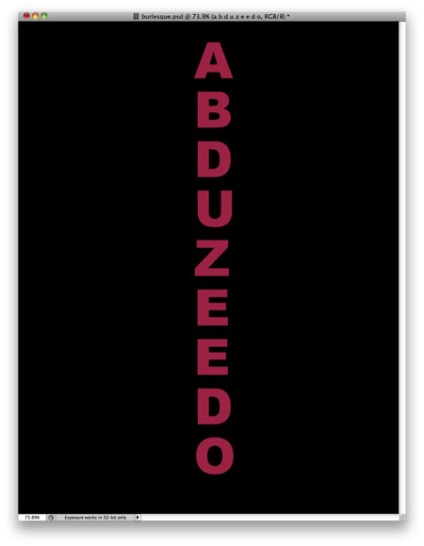
2. lépés: Az aktív szöveges réteghez lépjen a Réteg - rétegstílus - Árnyékválasztás menüre. Használja az alábbiakban bemutatott Drop Shadow értékeket.
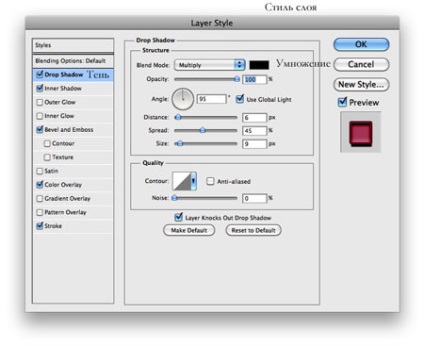
3. lépés. Add hozzá mélységet a szöveghez, először a belső árnyék használatával. Ismét használja az alábbi értékeket, hogy megkapja ezt a hatást.
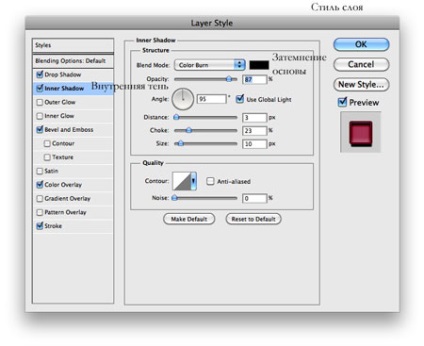
4. lépés: Használjuk a Bevel és a Emboss funkciót, hogy megadjuk a szöveges hangerőt. Ismét alkalmazza az alábbi paramétereket, hogy ugyanazt a hatást érje el. A beállításokkal játszhatsz, hogy megértsd, hogyan működik.
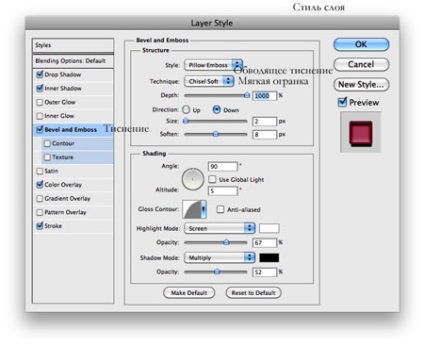
5. lépés: Ha a szövege nem olyan sötétfekete, mint az enyém, akkor a Color Overlay (Színes átfedés) opcióval megváltoztathatja a színt a használathoz - # b2355b.
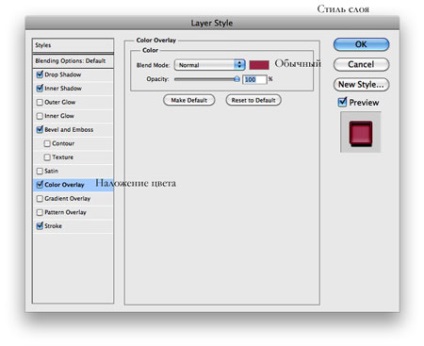
Lépés 6. Add hozzá a stroke. Ismét használja az alábbi értékeket. A színt használtam - # 6f0022.
7. lépés: Itt van az a hatás, amelyet a rétegstílusok alkalmazásakor az előző lépésekben kell végrehajtania. Ezeket a beállításokat a jövőben más munkákhoz is használhatja.
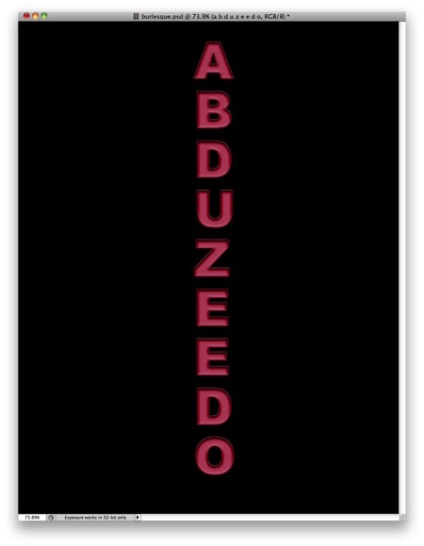
8. lépés: A világítási hatás megteremtése és reálisabbá tétele érdekében használtam a készletfotót, amelyből csak egyetlen izzót másoltam.

Lépés 9. Mozgassa a villanykörtés működését, majd indítsa el a betűk betöltését izzókkal. Ha akarod, kisebb lámpákat készíthetsz, és két sorba helyezhetsz őket, nem pedig egy, mint én. Ezután válasszon ki minden izzót és egyesítse őket egy rétegbe (Layer - Merge Layers).
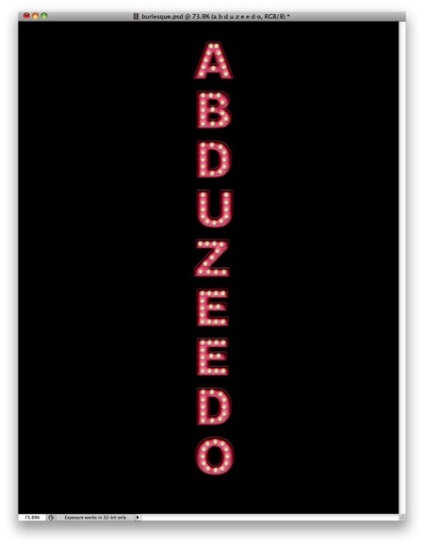
Lépés 10. Válassza ki az izzókkal ellátott réteget, és menjen a Layer (Réteg) menü - Layer Style (Fólia stílusa) - Drop Shadow Használja az alábbi értékeket.
Lépés 11. Most válassza a Külső fény. Ismét használja az alábbi képet a beállítások helyes beállításához. Ennek a két rétegstílusnak az a célja, hogy árnyékot hozzon létre úgy, hogy az izzók reálisabbnak tűnjenek, és a kép részévé váljanak, valamint a ragyogás hozzáadásával.
12. lépés: Ugrás a képre - beállítás - árnyalat / telítettség. Aktiválja a Szín opciót, és változtassa a sötét színt rózsaszínre.
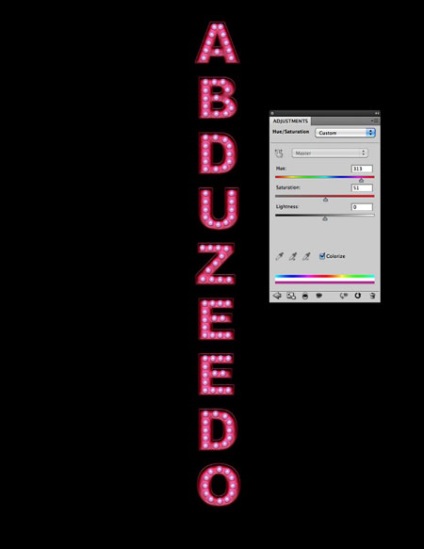
13. lépés: Duplikálja ezt a réteget, és távolítsa el az izzási és árnyékhatást. Ezután menjen a Filter menübe - Blur - Gaussian Blur. Használjon 20 képpontos sugárértéket. Csoportosítsa a rétegeket egy mappába, és változtassa a keverési módot a Szín Dodge-ra.
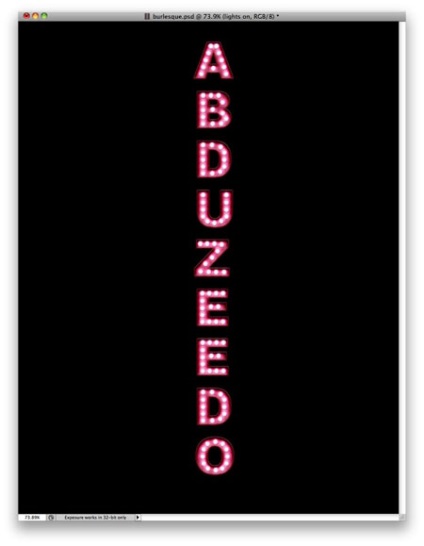
14. lépés: Az Eraser segítségével állítsa be a lámpák méretét ezen a rétegen, hogy azok az izzítás középpontjává váljanak. Ezután törölje néhány fényt, hogy az izzók fénye ne legyen homogén, akkor minden nem lesz olyan fényes. Ez is realizmust ad a munkának.
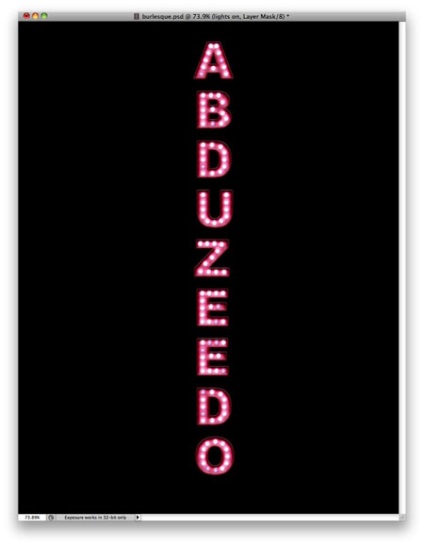
15. lépés: Menjünk vissza a készletfotóba, válasszuk ki az égett izzót és másoljuk át.

16. lépés Helyezze be és méretezze át úgy, hogy ugyanaz legyen, mint a többi izzó. Többszöröse meg a számításból, hogy minden betűnél egy vagy két izzó ne működjön. Ezután válassza ki az összes réteget, majd egyesítse össze.
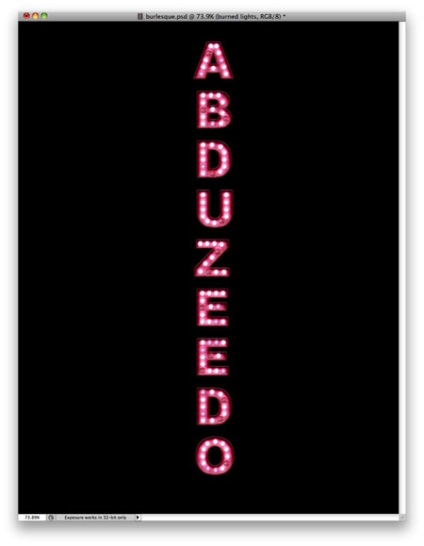
Lépés 17. Lépjen a Layer menübe - Layer Style - Drop Shadow. Állítsa be az alábbi képen látható értékeket.
18. lépés: Itt van a hatásunk.
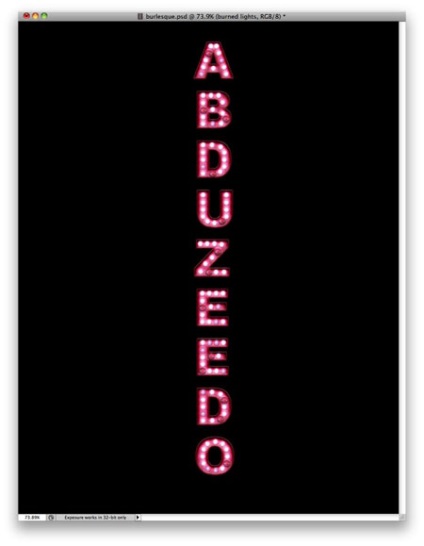
Lépés 19. Adjon hozzá néhány villanást, mint pl. A "Burlesque" film. A képen szereplő villanásokat meg lehet nyitni az archívumból. A kép csökkentése és a felesleges területek eltávolítása után csak egy villanást hagyunk. A színek beállításához menjen a Kép menübe - Beállítás - Színárnyalat / Telítettség. Ismét aktiváljuk a Colorize beállítást, és a színárnyalatot rózsaszínre változtatjuk. Állítsa a keverési módot a képernyőre.
Duplikálja a vakut többször, és helyezze a betűkre. Forgathatja őket, és átméretezheti őket.
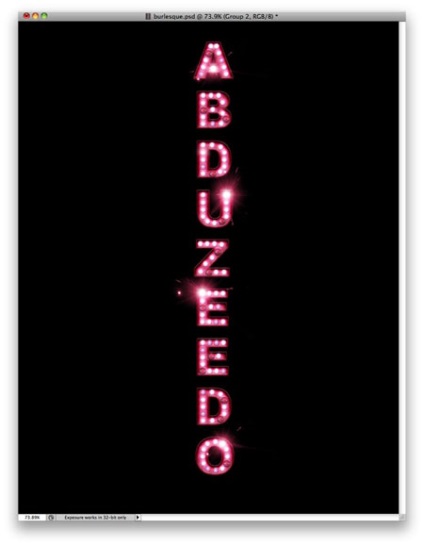
20. lépés: Most másolja be a szöveget, és kapcsolja ki az összes effektust, így csak egy rózsaszín színt hagy. Ezután alkalmazza a Gaussian Blur kifejezést, hogy rózsaszín fényt hozzon létre a szöveg után.
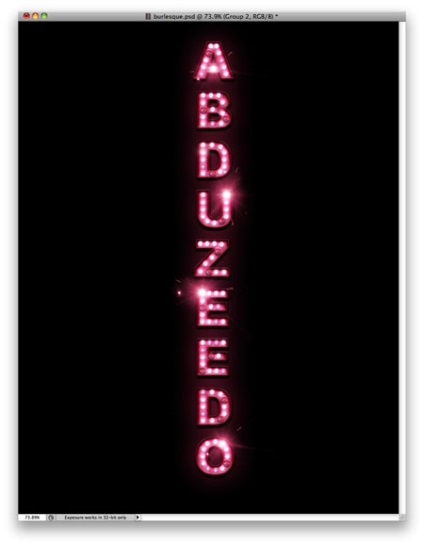
21. lépés Helyezzen beton textúrát a háttérben. Megtalálható az archívumban.
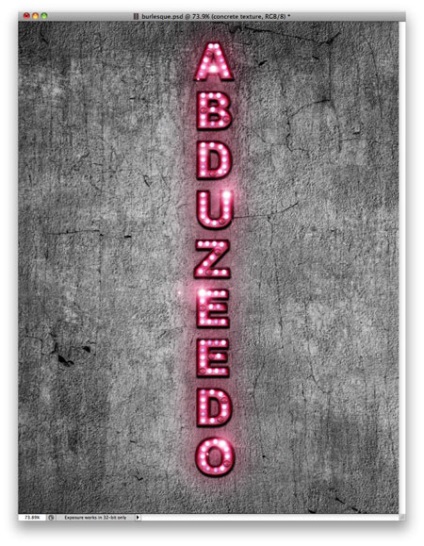
22. lépés Helyezze a textúrát úgy, hogy a fekete háttér mögött helyezkedjen el. Ezután vegye le az Eraser eszközt és törölje a fekete háttér mögött a szöveget egy puha ecsettel, 20% -os opacitással (opacitás) a textúra megjelenítéséhez.
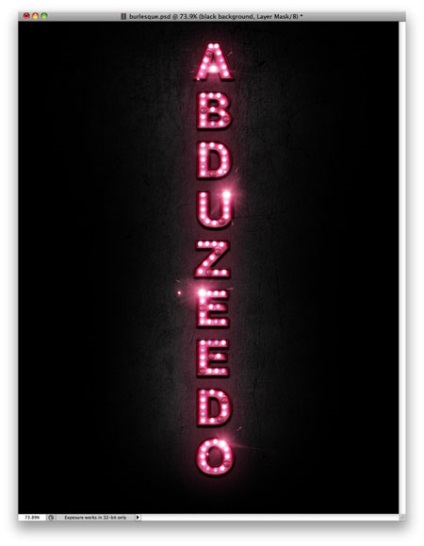
Lépés 23. Válassza ki a textúrával ellátott réteget, menjen a Layer menü - Layer Style - Colour Overlay. Használja a rózsaszín színt és keverési módot - Szorozzon. Ezt azért tesszük, hogy a textúra rózsaszínűvé váljon, mintha rózsaszín izzók világítottak volna meg.
Lépés 24. Válassza ki az összes réteget, másolja be őket, majd egyesítse a másolatokat egy rétegbe. Ezt a Ctrl + Alt + Shift + E gyorsbillentyűkkel is elvégezheti. Ezután menjen a Filter menübe - Blur - Gaussian Blur. Használjon 20 képpontos sugárértéket. Elmosódott réteget kap, megváltoztatja a keverési módot és a Képernyőt, 60% -ra állítja be az Opacity értéket, ami gyönyörű fényhatást eredményez.
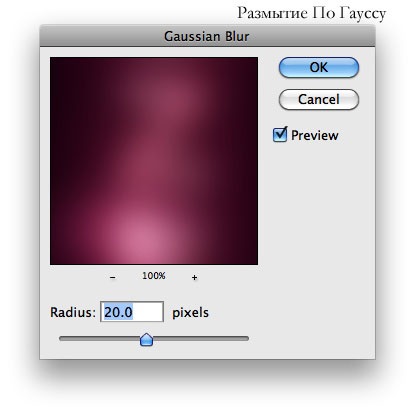
következtetés
Ebben a leckében egyszerűen játszottunk rétegstílusokkal, keverési módokkal, valódi képek vegyes elemeivel a munkánk elemeivel, hogy megvalósulhassunk. Ezeket a technikákat használhatja jövőbeni munkáiban, vagy ha szeretné, befejezheti a "Burlesque" film plakátjának létrehozását, hozzátéve a lányok fotóit.
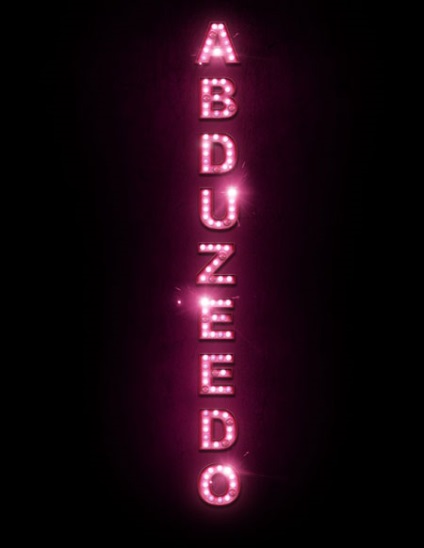
(kattints a képre a nagyításhoz)
Add-ons:
23681
előfizetők:
70 000+
A felhasználók munkája:
333 295
Más projektjeink:
Regisztrációs űrlap
Regisztráció e-mailben